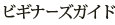|
||||||||||||||||
|
||||||||||||||||
|

SAクライアントには、ホットバーという機能があります。ホットバーにアイコンやアイテムを登録しましょう。登録した機能やアイテムを素早く使うことができます。
 画面の下部左半分に四角いスロット(枠)が沢山並んでいます。これをホットバーといいます。初期状態では何も登録されていませんが、このスロットにアイコンやアイテムをドロップして登録することができます。  登録したスロットをマウスでクリックするだけで、登録されたアイコンやアイテムを使うことができます。また、スロットにホットキーの割り当てがしてある場合は、キーボード上の割り当てたキーを押すことでも登録したものを使うことができます。  登録と削除 登録と削除ホットバー上に登録した内容を削除したい場合は、登録を削除したいスロットを右クリックすると、編集用のメニューリストが表示されます。   使用する 使用する■ ターゲット指定(2D式ターゲットを使用しない場合のみ) ユーザー設定の「2D式ターゲットを使用」にチェックが入っていない場合は、アイテムをホットバーにドロップするとスロットの枠の色が赤く変化します。この色は、そのスロットのターゲット設定を示しています。 
ターゲット設定を変更するには、変更したい登録済スロットを右クリックし、メニューリストを表示させます。「ターゲット」を選ぶとさらに右側にリストが表示されるので、設定したい項目を選ぶと設定されます。(「登録対象」の場合は、さらにカーソルがターゲットカーソルに変わるので、登録したい対象をクリックします。) 例えば、同じ包帯の束を2つのスロットに登録し、片方を「自分自身」もう片方を自分のペットを登録した「登録対象」にしておくと、青枠の方をクリックするだけで自分に包帯が巻かれ、白枠をクリックすると自分のペットに包帯を巻く、といった使い方が可能になります。 |
||||||||||||||||||||||||||||||||||||||||||||